ECU OPEL INSIGNIA 2014.5 Manual de Informação e Lazer (in Portugues)
[x] Cancel search | Manufacturer: OPEL, Model Year: 2014.5, Model line: INSIGNIA, Model: OPEL INSIGNIA 2014.5Pages: 153, PDF Size: 2.64 MB
Page 10 of 153
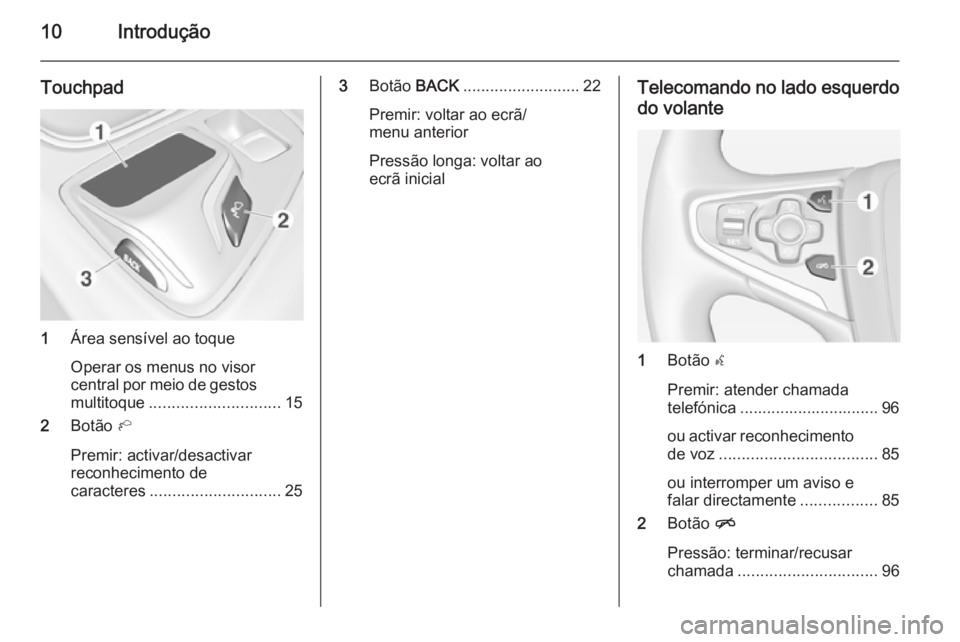
10Introdução
Touchpad
1Área sensível ao toque
Operar os menus no visor
central por meio de gestos
multitoque ............................. 15
2 Botão h
Premir: activar/desactivar
reconhecimento de
caracteres ............................. 25
3Botão BACK .......................... 22
Premir: voltar ao ecrã/
menu anterior
Pressão longa: voltar ao
ecrã inicialTelecomando no lado esquerdo
do volante
1 Botão s
Premir: atender chamada
telefónica ............................... 96
ou activar reconhecimento
de voz ................................... 85
ou interromper um aviso e
falar directamente .................85
2 Botão n
Pressão: terminar/recusar
chamada ............................... 96
Page 16 of 153
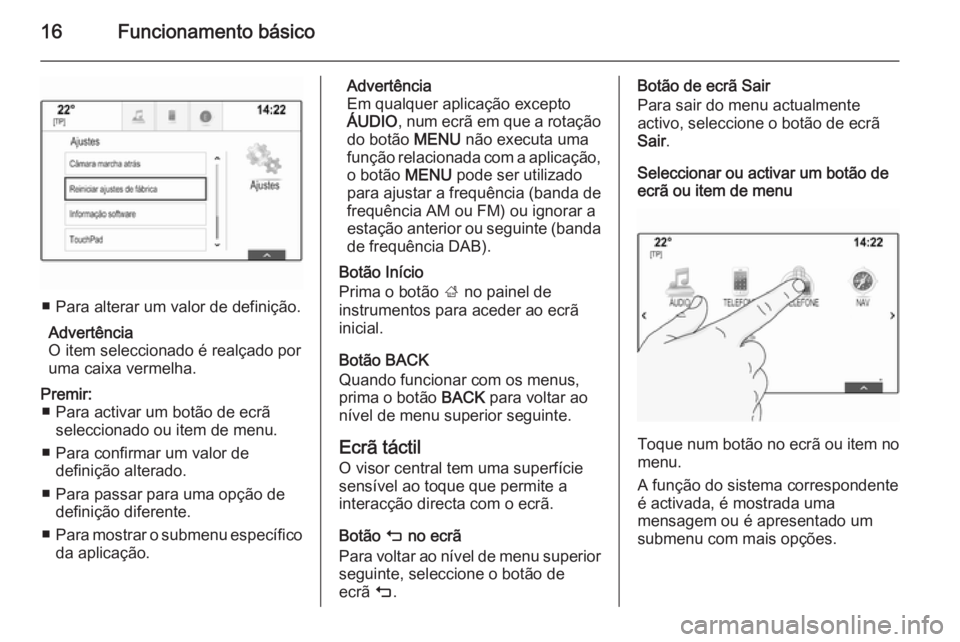
16Funcionamento básico
■ Para alterar um valor de definição.Advertência
O item seleccionado é realçado por uma caixa vermelha.
Premir: ■ Para activar um botão de ecrã seleccionado ou item de menu.
■ Para confirmar um valor de definição alterado.
■ Para passar para uma opção de definição diferente.
■ Para mostrar o submenu específico
da aplicação.Advertência
Em qualquer aplicação excepto
ÁUDIO , num ecrã em que a rotação
do botão MENU não executa uma
função relacionada com a aplicação,
o botão MENU pode ser utilizado
para ajustar a frequência (banda de frequência AM ou FM) ou ignorar a
estação anterior ou seguinte (banda de frequência DAB).
Botão Início
Prima o botão ; no painel de
instrumentos para aceder ao ecrã
inicial.
Botão BACK
Quando funcionar com os menus,
prima o botão BACK para voltar ao
nível de menu superior seguinte.
Ecrã táctil
O visor central tem uma superfície
sensível ao toque que permite a
interacção directa com o ecrã.
Botão m no ecrã
Para voltar ao nível de menu superior seguinte, seleccione o botão de
ecrã m.Botão de ecrã Sair
Para sair do menu actualmente
activo, seleccione o botão de ecrã
Sair .
Seleccionar ou activar um botão de
ecrã ou item de menu
Toque num botão no ecrã ou item no
menu.
A função do sistema correspondente
é activada, é mostrada uma
mensagem ou é apresentado um
submenu com mais opções.
Page 25 of 153

Funcionamento básico25
Arraste o respectivo ícone da
aplicação para fora do tabuleiro de
aplicações e liberte-o em qualquer
parte no ecrã. A aplicação foi
removida do tabuleiro de aplicações.
Barra de selecção A barra de selecção encontra-se no
fundo do ecrã e pode ser acedida a
partir de todos os menus principais.
Através da barra de selecção, é
possível alterar as diferentes vistas
dentro de uma aplicação ou executar
acções específicas da aplicação, por
exemplo, iniciar uma sessão de
reconhecimento de voz.
Activar outro separador
Seleccione o respectivo botão de
ecrã na barra de selecção para
mudar para outra vista ou executar
uma acção.
Advertência
Se uma função não estiver activa
num menu, o respectivo ícone na
barra de interacção aparece a
cinzento.
Mostrar a barra de selecção
Ao interagir com os botões de ecrã no menu principal, a barra de interacção
é muitas vezes minimizada.
Para mostrar a barra de selecção,
seleccione o botão de ecrã n no
fundo do ecrã.
Mensagens No caso de um evento do sistema,
antes de executar uma função do
sistema ou devido a um accionador externo, por exemplo, uma chamada
recebida, ser-lhe-á apresentada uma
mensagem.
Seleccione uma das opções
disponíveis.Se ignoradas, a maioria das
mensagens são rejeitadas
automaticamente após um
determinado período de tempo. Os
alertas que não são rejeitados
automaticamente permanecem
activos no ecrã até serem
confirmados ou o accionador fica
inválido.
Teclados Teclado
Teclado de letras:
Teclado de símbolos:
Page 73 of 153
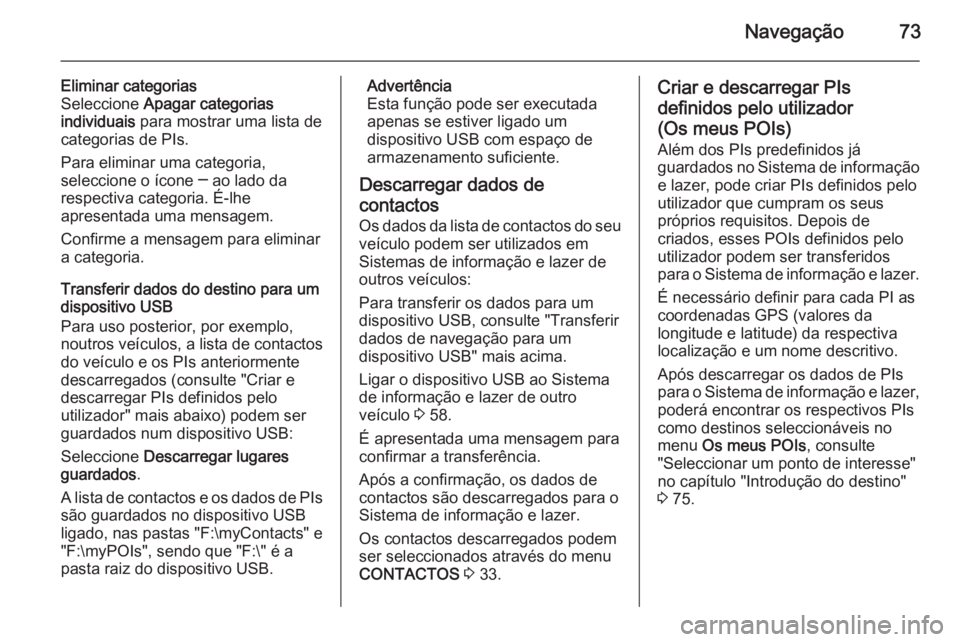
Navegação73
Eliminar categorias
Seleccione Apagar categorias
individuais para mostrar uma lista de
categorias de PIs.
Para eliminar uma categoria,
seleccione o ícone ─ ao lado da
respectiva categoria. É-lhe
apresentada uma mensagem.
Confirme a mensagem para eliminar
a categoria.
Transferir dados do destino para um
dispositivo USB
Para uso posterior, por exemplo,
noutros veículos, a lista de contactos
do veículo e os PIs anteriormente
descarregados (consulte "Criar e
descarregar PIs definidos pelo
utilizador" mais abaixo) podem ser
guardados num dispositivo USB:
Seleccione Descarregar lugares
guardados .
A lista de contactos e os dados de PIs são guardados no dispositivo USB
ligado, nas pastas "F:\myContacts" e
"F:\myPOIs", sendo que "F:\" é a
pasta raiz do dispositivo USB.Advertência
Esta função pode ser executada
apenas se estiver ligado um
dispositivo USB com espaço de armazenamento suficiente.
Descarregar dados de
contactos Os dados da lista de contactos do seu
veículo podem ser utilizados em
Sistemas de informação e lazer de
outros veículos:
Para transferir os dados para um
dispositivo USB, consulte "Transferir
dados de navegação para um
dispositivo USB" mais acima.
Ligar o dispositivo USB ao Sistema
de informação e lazer de outro
veículo 3 58.
É apresentada uma mensagem para
confirmar a transferência.
Após a confirmação, os dados de
contactos são descarregados para o
Sistema de informação e lazer.
Os contactos descarregados podem
ser seleccionados através do menu
CONTACTOS 3 33.Criar e descarregar PIs
definidos pelo utilizador
(Os meus POIs) Além dos PIs predefinidos já
guardados no Sistema de informação
e lazer, pode criar PIs definidos pelo
utilizador que cumpram os seus
próprios requisitos. Depois de
criados, esses POIs definidos pelo
utilizador podem ser transferidos
para o Sistema de informação e lazer.
É necessário definir para cada PI as
coordenadas GPS (valores da
longitude e latitude) da respectiva
localização e um nome descritivo.
Após descarregar os dados de PIs
para o Sistema de informação e lazer,
poderá encontrar os respectivos PIs
como destinos seleccionáveis no
menu Os meus POIs , consulte
"Seleccionar um ponto de interesse"
no capítulo "Introdução do destino" 3 75.
Page 85 of 153

Reconhecimento de fala85Reconhecimento de
falaInformações gerais ......................85
Utilização ..................................... 88Informações gerais
Reconhecimento de voz
integrado O reconhecimento de voz integrado
do Sistema de informação e lazer
permite-lhe controlar várias funções
do Sistema de informação e lazer
através de instruções vocalizadas. O
mesmo detecta comandos e
sequências numéricas,
independentemente do orador. Os
comandos e as sequências
numéricas podem ser vocalizados sem pausa de voz entre as palavras
individuais.
Em caso de utilização ou comandos
incorrectos, o reconhecimento de fala
emite um aviso visual e/ou acústico e solicita a reintrodução do comando
pretendido. Além disso, o
reconhecimento de voz reconhece
comandos importantes e fará
perguntas, se necessário.
No geral, existem várias formas de
vocalizar comandos para realizar as
acções pretendidas. A maioria delas,excepto a introdução do destino e
teclado por voz, podem ser
concluídas com um único comando.
Se a acção exigir a execução de mais de um comando, proceda da seguinte
forma:
No primeiro comando, indique o tipo
de acção a executar, como
"Introdução de destino de
navegação". O sistema responde
com perguntas, estabelecendo com o utilizador um diálogo para a
introdução da informação
necessária. Por exemplo, se for
necessário um destino para o guia de
percurso, diga "Navegação" ou
"Introdução do destino".
Advertência
Para assegurar que as conversas mantidas dentro do veículo não
accionam involuntariamente as
funções do sistema, o
reconhecimento de voz não é
iniciado até ser activado.
Page 87 of 153
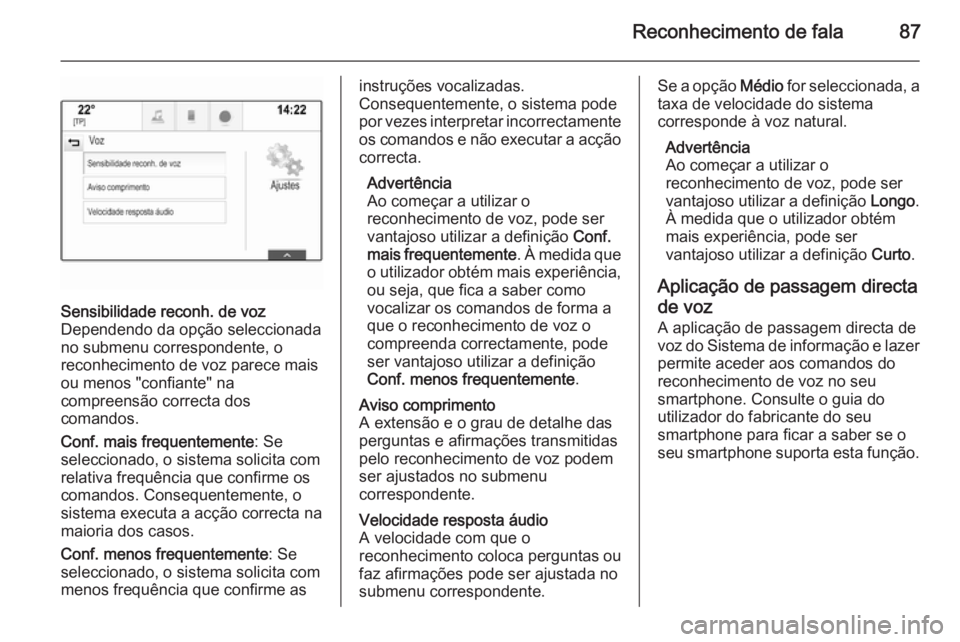
Reconhecimento de fala87
Sensibilidade reconh. de voz
Dependendo da opção seleccionada
no submenu correspondente, o
reconhecimento de voz parece mais
ou menos "confiante" na
compreensão correcta dos
comandos.
Conf. mais frequentemente : Se
seleccionado, o sistema solicita com relativa frequência que confirme os
comandos. Consequentemente, o
sistema executa a acção correcta na
maioria dos casos.
Conf. menos frequentemente : Se
seleccionado, o sistema solicita com
menos frequência que confirme asinstruções vocalizadas.
Consequentemente, o sistema pode
por vezes interpretar incorrectamente os comandos e não executar a acção
correcta.
Advertência
Ao começar a utilizar o
reconhecimento de voz, pode ser
vantajoso utilizar a definição Conf.
mais frequentemente . À medida que
o utilizador obtém mais experiência,
ou seja, que fica a saber como
vocalizar os comandos de forma a
que o reconhecimento de voz o
compreenda correctamente, pode ser vantajoso utilizar a definição
Conf. menos frequentemente .Aviso comprimento
A extensão e o grau de detalhe das
perguntas e afirmações transmitidas
pelo reconhecimento de voz podem
ser ajustados no submenu
correspondente.Velocidade resposta áudio
A velocidade com que o
reconhecimento coloca perguntas ou faz afirmações pode ser ajustada no
submenu correspondente.Se a opção Médio for seleccionada, a
taxa de velocidade do sistema
corresponde à voz natural.
Advertência
Ao começar a utilizar o
reconhecimento de voz, pode ser
vantajoso utilizar a definição Longo.
À medida que o utilizador obtém
mais experiência, pode ser
vantajoso utilizar a definição Curto.
Aplicação de passagem directa
de voz
A aplicação de passagem directa de
voz do Sistema de informação e lazer permite aceder aos comandos do
reconhecimento de voz no seu
smartphone. Consulte o guia do
utilizador do fabricante do seu
smartphone para ficar a saber se o
seu smartphone suporta esta função.
Page 115 of 153
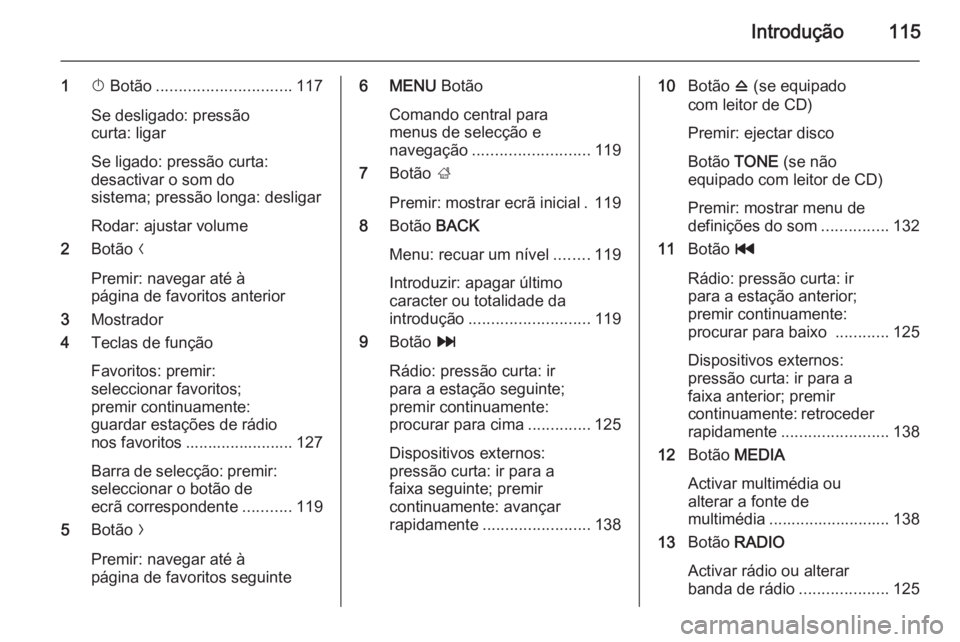
Introdução115
1X Botão .............................. 117
Se desligado: pressão
curta: ligar
Se ligado: pressão curta:
desactivar o som do
sistema; pressão longa: desligar
Rodar: ajustar volume
2 Botão N
Premir: navegar até à página de favoritos anterior
3 Mostrador
4 Teclas de função
Favoritos: premir:
seleccionar favoritos;
premir continuamente:
guardar estações de rádio
nos favoritos ........................ 127
Barra de selecção: premir:
seleccionar o botão de
ecrã correspondente ...........119
5 Botão O
Premir: navegar até à
página de favoritos seguinte6 MENU Botão
Comando central para
menus de selecção e
navegação .......................... 119
7 Botão ;
Premir: mostrar ecrã inicial . 119
8 Botão BACK
Menu: recuar um nível ........119
Introduzir: apagar último
caracter ou totalidade da
introdução ........................... 119
9 Botão v
Rádio: pressão curta: ir
para a estação seguinte;
premir continuamente:
procurar para cima ..............125
Dispositivos externos:
pressão curta: ir para a
faixa seguinte; premir
continuamente: avançar
rapidamente ........................ 13810Botão d (se equipado
com leitor de CD)
Premir: ejectar disco
Botão TONE (se não
equipado com leitor de CD)
Premir: mostrar menu de
definições do som ...............132
11 Botão t
Rádio: pressão curta: ir
para a estação anterior;
premir continuamente:
procurar para baixo ............125
Dispositivos externos:
pressão curta: ir para a
faixa anterior; premir
continuamente: retroceder
rapidamente ........................ 138
12 Botão MEDIA
Activar multimédia ou
alterar a fonte de
multimédia ........................... 138
13 Botão RADIO
Activar rádio ou alterar
banda de rádio ....................125
Page 116 of 153
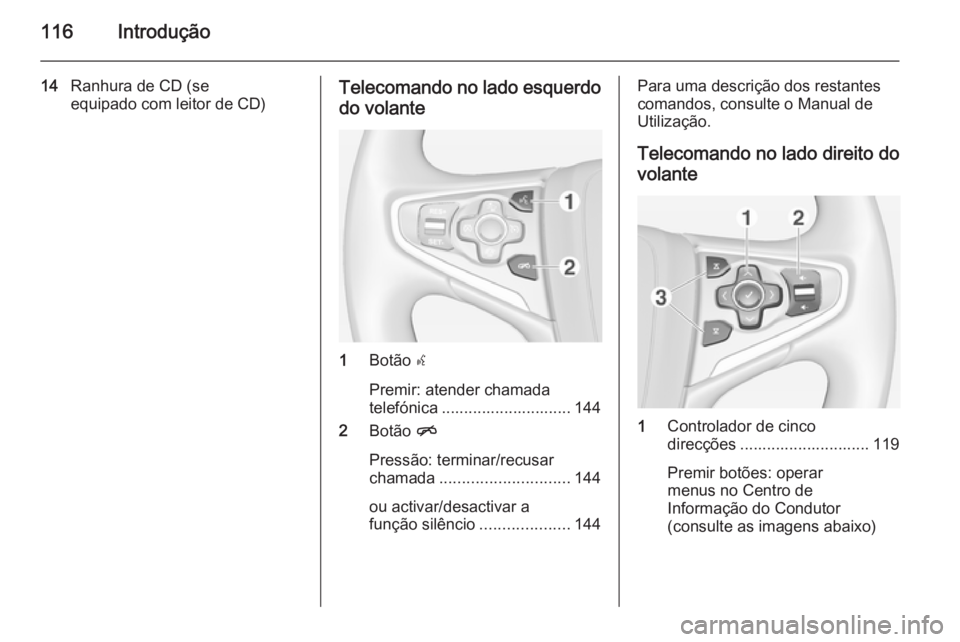
116Introdução
14Ranhura de CD (se
equipado com leitor de CD)Telecomando no lado esquerdo
do volante
1 Botão s
Premir: atender chamada
telefónica ............................. 144
2 Botão n
Pressão: terminar/recusar
chamada ............................. 144
ou activar/desactivar a
função silêncio ....................144
Para uma descrição dos restantes
comandos, consulte o Manual de
Utilização.
Telecomando no lado direito do
volante
1 Controlador de cinco
direcções ............................. 119
Premir botões: operar
menus no Centro de
Informação do Condutor
(consulte as imagens abaixo)